使用Docker安装FastDFS
Linux环境
1. 获取镜像
下载: docker image pull delron/fastdfs
加载好镜像后,就可以开启运行FastDFS的tracker和storage了。
2. 运行tracker
执行如下命令开启tracker 服务
docker run -dti --network=host --name tracker -v /var/fdfs/tracker:/var/fdfs delron/fastdfs tracker
- 我们将fastDFS tracker运行目录映射到本机的 /var/fdfs/tracker目录中。
查看tracker是否运行起来: docker container ls
停止tracker服务: docker container stop tracker
运行tracker: docker container start tracker
3. 运行storage
执行如下命令开启storage服务
docker run -dti --network=host --name storage -e TRACKER_SERVER=10.211.55.5:22122 -v /var/fdfs/storage:/var/fdfs delron/fastdfs storage
- TRACKER_SERVER=本机的ip地址:22122 本机ip地址不要使用127.0.0.1
- 我们将fastDFS storage运行目录映射到本机的/var/fdfs/storage目录中
查看storage是否运行起来: docker container ls
停止storage服务: docker container stop storage
运行storage: docker container start storage
永久启动:
docker update --restart=always tracker
docker update --restart=always storage
4.进行storage配置
①. 进入storage容器
docker exec -it storage /bin/bash #通过名称进入 /bin/bash可替换为bash,同理下
docker exec -it 7fsdf7878wfa /bin/bash #通过id进入,docker container ls 可以查看id和名称
②. storage配置
vi /etc/fdfs/storage.conf

默认不用修改
③ Nginx配置
vi /usr/local/nginx/conf/nginx.conf
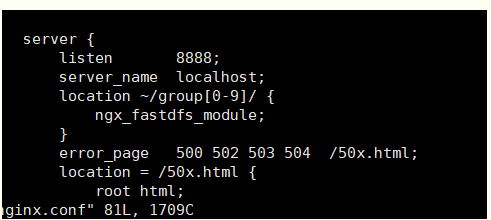
默认不用修改,端口号和storage对应相同即可
5. 测试上传文件
进入storage容器,运行下面命令:
/usr/bin/fdfs_upload_file /etc/fdfs/client.conf /var/root/test.mp4
前两个路径固定写法,最后是本机文件存放的位置

浏览器访问:http://192.168.80.131:8888/group1/M00/00/00/wKhQg14wT4SAIhPiAAPdqmq20UI114.jpg 即可查看到图片

此时已经没有问题